สร้างรหัสผ่านของแอพ
จำเป็นต้องมีรหัสผ่านสำหรับแอปหากคุณเปิดใช้งานการรับรองความถูกต้อง SMTP และมีการตั้งค่า MFA หลังจากตั้งค่า การรับรองความถูกต้องแบบหลายปัจจัย (MFA) คุณสามารถใช้รหัสผ่านของแอพเพื่อลงชื่อเข้าใช้แอพและอุปกรณ์รุ่นเก่าที่ไม่รองรับรหัสความปลอดภัย ใช้รหัสผ่านแอพเดียวกันกับอุปกรณ์หลายเครื่องหรือสร้างรหัสผ่านแอพใหม่สำหรับแต่ละอุปกรณ์
- ลงชื่อเข้าใช้ หน้าข้อมูลความปลอดภัย ใช้ที่อยู่อีเมลและรหัสผ่าน Microsoft 365 ของคุณ (ชื่อผู้ใช้และรหัสผ่าน GoDaddy จะใช้ไม่ได้ที่นี่)
- ป้อนรหัสยืนยันที่ส่งไปยังโทรศัพท์ของคุณหรือใช้ แอป Microsoft Authenticator เพื่อพิสูจน์ว่าคุณได้รับอนุญาตให้เข้าถึงบัญชีอีเมลของคุณ
- เลือก เพิ่มวิธีการลงชื่อเข้าใช้
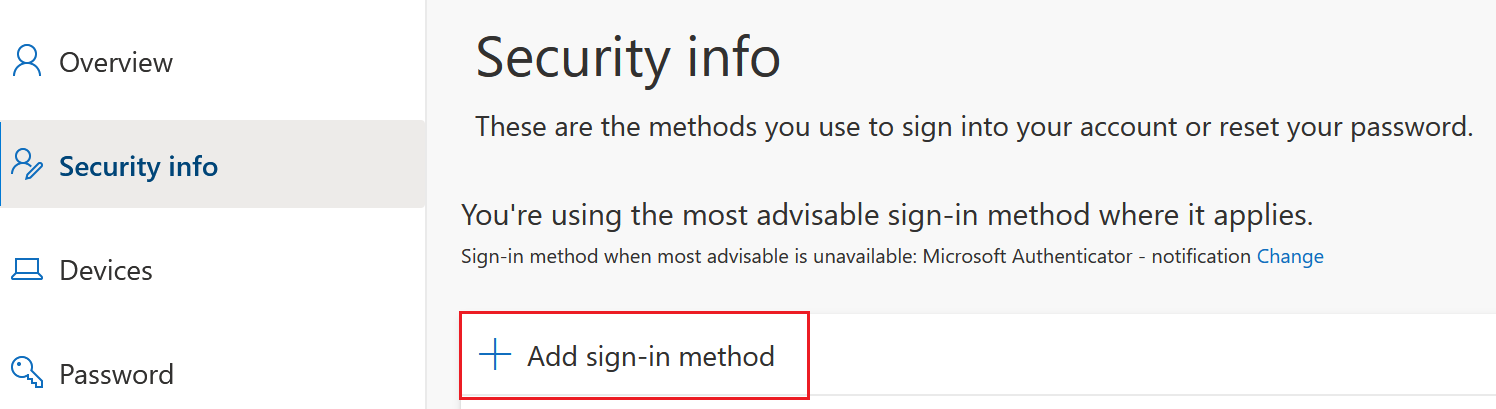 จำเป็น: ในการใช้รหัสผ่านของแอพคุณต้องตั้งค่าวิธี MFA ก่อน ในการดำเนินการนี้ผู้ดูแลระบบต้อง เปิดใช้งานและบังคับใช้ MFA ให้กับคุณ คุณอาจต้องลงชื่อออกแล้วลงชื่อเข้าใช้อีกครั้งเพื่อตั้งค่าวิธีการ
จำเป็น: ในการใช้รหัสผ่านของแอพคุณต้องตั้งค่าวิธี MFA ก่อน ในการดำเนินการนี้ผู้ดูแลระบบต้อง เปิดใช้งานและบังคับใช้ MFA ให้กับคุณ คุณอาจต้องลงชื่อออกแล้วลงชื่อเข้าใช้อีกครั้งเพื่อตั้งค่าวิธีการ - ภายใต้ เลือกวิธีการ ให้เลือก รหัสผ่านสำหรับแอป แล้วเลือก เพิ่ม
- ป้อนชื่อเพื่อช่วยให้คุณจำได้ว่าควรใช้รหัสผ่านเมื่อใดเช่นชื่ออุปกรณ์ของคุณแล้วเลือก ถัดไป
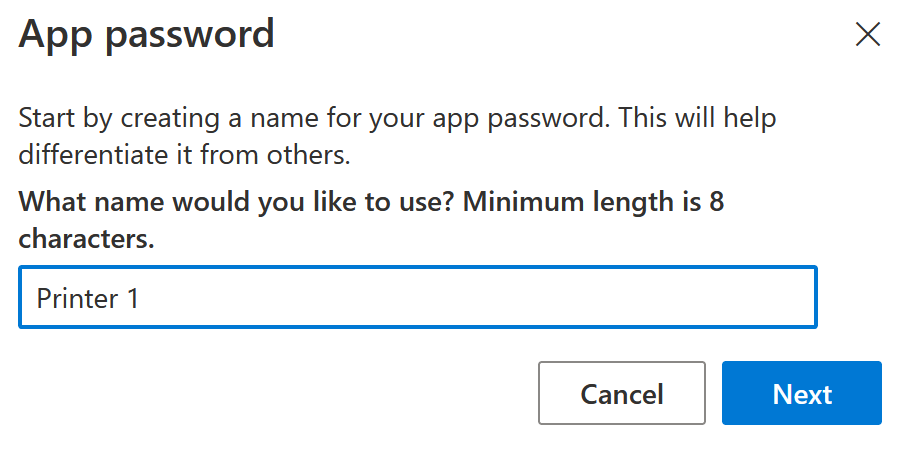
- รหัสผ่าน ของคุณจะปรากฏขึ้น เลือก
 คัดลอก แล้วบันทึกรหัสผ่านของคุณในตำแหน่งที่ปลอดภัย ไม่สามารถแสดงรหัสผ่านได้อีก
คัดลอก แล้วบันทึกรหัสผ่านของคุณในตำแหน่งที่ปลอดภัย ไม่สามารถแสดงรหัสผ่านได้อีก - เลือก เสร็จสิ้น คุณสามารถกลับไปที่หน้า ข้อมูลความปลอดภัย เพื่อสร้างหรือลบรหัสผ่าน
ตอนนี้คุณสามารถใช้รหัสผ่านของแอพเพื่อลงชื่อเข้าใช้อุปกรณ์ของคุณได้แล้ว คุณต้องทำสิ่งนี้เพียงครั้งเดียวต่อแอพ หากต้องการลบรหัสผ่านของแอปให้เลือก ลบ และยืนยันว่าคุณต้องการลบถัดจากวิธีการลงชื่อเข้าใช้
ข้อมูลเพิ่มเติม
- ดูข้อมูลเพิ่มเติมเกี่ยวกับ รหัสผ่านสำหรับแอป จาก Microsoft
- เปลี่ยนหรือลบวิธีการรับรองความถูกต้องแบบหลายปัจจัย